Wix Stores: Modalyst-dropshipping instellen via het Wix-dashboard
Leestijd 6 minuten
Voeg dropshipping-producten toe aan je webshop om je productselectie uit te breiden of de categorieën die je verkoopt te diversifiëren.
Wanneer je klanten deze producten kopen, verzendt de leverancier ze rechtstreeks naar hen. Je hoeft geen voorraad op te slaan of verzending en verwerking te beheren. In plaats daarvan kun jij je concentreren op marketing en verkoop, terwijl de leveranciers de rest doen.
Belangrijk:
Wix biedt nu twee manieren om Modalyst-producten te koppelen en toe te voegen:
- Wix-dashboard: Voeg voorgestelde producten toe voor je webshop. Prijzen, verzending en meer zijn al ingesteld. Je kunt Modalyst-producten beheren vanuit het Wix-dashboard. Lees hieronder meer.
- Voeg de Modalyst-app toe: Voeg de Modalyst-app toe en ga vervolgens naar de Modalyst-website om je selecties te kiezen en aan te passen. Begin met het koppelen van de Modalyst-app.
Lees in dit artikel meer over:
Producten toevoegen aan je webshop
Belangrijk:
Deze methode voor het toevoegen van producten is nog niet voor iedereen beschikbaar.
Je kunt nu kant-en-klare en print-on-demand producten van Modalyst rechtstreeks vanuit je Wix-dashboard toevoegen.
Print-on-demand producten zijn op maat gemaakte artikelen die je kunt verkopen met je eigen ontwerp, zoals een tas met je bedrijfslogo of een t-shirt met je originele kunst erop.
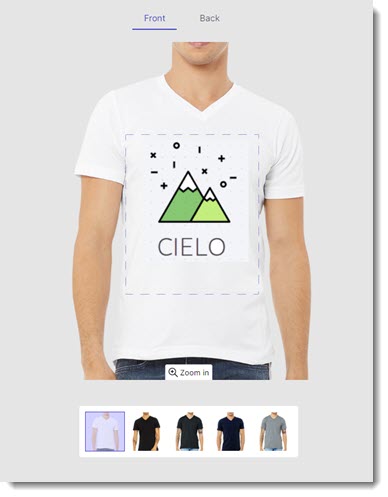
Kant-en-klare dropshipping-producten zijn, zoals de naam al aangeeft, producten die je aan je webshop kunt toevoegen en meteen kunt beginnen met verkopen. Je hoeft je eigen ontwerp niet toe te voegen.
Tips:
- Producten worden geleverd met geoptimaliseerde instellingen, zodat je meteen kunt beginnen met verkopen. Als je de instellingen wilt aanpassen, ben je vrij om dat te doen.
- Wix gebruikt AI om producten voor te stellen op basis van je branche en informatie over doorklikgedrag. Selecteer degene die je wilt en klik om ze toe te voegen.
Om Modalyst-producten toe te voegen:
- Ga naar Vind producten om te verkopen op je Wix-dashboard.
- Kies welk product je wilt toevoegen:
Voeg print-on-demand producten toe aan je webshop
Voeg verkoopklare dropshipping-producten toe aan je webshop
Prijzen voor dropshipping-producten
Wanneer je Modalyst-dropshipping-producten bekijkt op het Vind producten om te verkopen-tabblad op je dashboard , kun je een voorbeeld zien van hoeveel ze je kosten. Dit is alleen de productprijs, exclusief verzendkosten.
Tip:
Verzending wordt automatisch toegevoegd aan de productprijs wanneer producten worden toegevoegd aan het Producten-tabblad.
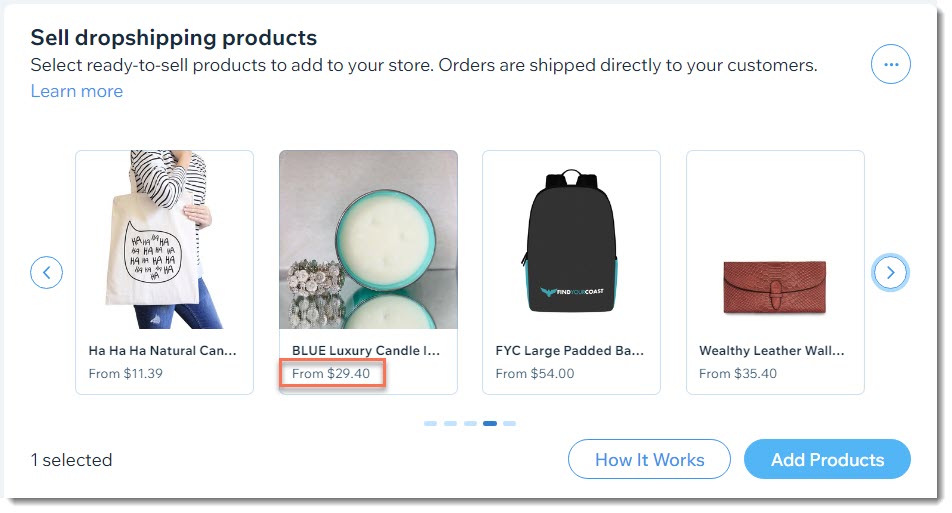
Prijs voor klanten
Wanneer een dropshipping-product aan je webshop wordt toegevoegd, komt er een adviesprijs bij. Dit is de prijs die je klant in je webshop ziet.

Tip:
De opslag is 1,6 (POD) of 1,67 (Ready-to-sell) keer de prijs die je voor het product betaalt.
Je kunt deze prijs wijzigen. Zorg er wel voor dat je winst en marge in lijn blijven met je bedrijfsdoelstellingen.

Prijs van goederen
De Prijs van goederen is de productprijs plus verzendkosten. Dit maakt het makkelijk voor je om gratis verzending aan te bieden zonder dat dit van invloed is op je winstmarge.

Als een product productopties heeft, kunnen de varianten verschillend geprijsd zijn. In dit geval kun je de prijs van goederen bekijken en beheren door naast Varianten beheren in het product op Bewerken te klikken.

Daar kun je de prijzen per variant aanpassen en de kosten per variant bekijken.
Ga voor meer geavanceerd prijsbeheer naar het Modalyst-dashboard.
Verzending begrijpen
Alle Modalyst-dropshippingproducten die je in je webshop ziet, worden door leveranciers rechtstreeks naar je klanten verzonden.
De verzendregels die je voor je webshop hebt gemaakt, zijn ook van toepassing op dropshipping-producten. Als je een speciaal tarief wilt maken voor dropshipping van producten, kun je dat doen door een tarief per product-verzendregel in te stellen.
Voor meer gedetailleerde informatie over de exacte verzendtarieven die je leverancier in rekening brengt bij verzending naar verschillende locaties, ga je naar het Modalyst-dashboard.
Lees meer over hoe verzending werkt op Modalyst.
Let op:
Print-on Demand (POD)-producten (producten die je ontwerpt) kunnen momenteel alleen worden verzonden naar klanten in de VS.
Hoe producten worden verwerkt
Wanneer een klant een dropshipping-product koopt, moet je de leverancier van dat product betalen. De leverancier verzendt het product vervolgens rechtstreeks naar je klant.
Lees meer over het verwerken van Modayst-dropshippingproducten.
Veelgestelde vragen
Klik hieronder voor antwoorden op de meest gestelde vragen over het instellen van Modalyst-dropshipping in het Wix-dashboard.
Hoe bestel ik voorbeeldproducten?
Hoe kan ik specifieke productvarianten verwijderen?
Wat gebeurt er als een leverancier een product stopzet?
Wat is het retour- of terugbetaalbeleid van Modalyst?
Hoe kan ik belasting innen op dropshipping-producten?
Waar vind ik het Modalyst-helpcentrum?
Vond je dit artikel nuttig?
|

